Melden Sie sich in der TAG Heuer Golf App an > Bereiten Sie Ihren Golfausflug vor > Beginnen Sie eine Runde > Spielen Sie Golf mit Ihrer TAG Heuer Connected > Überprüfen Sie Ihre Statistiken und Ihre Chronik > Passen Sie Ihre Golf-Einstellungen an
Verbessern Sie Ihr Golferlebnis mit der TAG Heuer Golf App auf Ihrer Uhr.
Schon auf dem Platz? Dieses Tutorial hilft Ihnen, sich mit den Lochkarten zurechtzufinden, Onboard-Daten wie Lochinformationen zu lesen, Ihre Schläge zu messen und Scores zu speichern.
Alles, was Sie über die automatische Drive-Erkennung wissen müssen, finden Sie im letzten Abschnitt.

Öffnen Sie die TAG Heuer Golf App
Betätigen Sie den Drücker, um das Sport-Menü auf Ihrer Uhr zu öffnen und tippen Sie dann auf "Golf", um die TAG Heuer Golf App zu öffnen.

Beginnen Sie Ihre Runde
Tippen Sie auf "Runde beginnen", um einen Golfplatz sowie Ihre Teebox und ein Punktesystem auszuwählen und Ihr Handicap anzupassen.
Das Starten und das Hinzufügen von Spielern zu einem Spiel wird im Tutorial "Eine Runde beginnen" beschrieben.

Lassen Sie das erste Loch anzeigen
Auf den Platzkarten wird die Lochnummer oben auf dem Bildschirm rechts neben dem Flaggensymbol angezeigt.
Standardmäßig ist die Anzeige auf das Grün zentriert, was Sie an seiner hellgrünen Farbe erkennen können. Der Kartenanzeigemodus kann in Ihren Golf-Einstellungen konfiguriert werden (siehe "Golf-Einstellungen konfigurieren", Schritt 6).
Der kleine rote Punkt, den Sie auf dem Grün sehen können, ist Ihr Ziel. Wenn der Punkt grau angezeigt wird, warten Sie einige Sekunden, bis Ihr GPS Ihren Standort gefunden hat.
Ihr Platz wird schwarz, wenn die Uhr in den Schlafmodus wechselt.

Lassen Sie Ihre Entfernung zum Grün anzeigen
Ihre Entfernung zum Grün wird oben links auf Ihrem Bildschirm angezeigt. Sie wird über die GPS-Daten Ihrer Uhr berechnet. Wenn Sie auf das Grün zulaufen, aktualisiert sich die Entfernung.

Lassen Sie Details zu den Löchern anzeigen
Tippen Sie auf die Entfernung zum Grün, um Lochinformationen anzuzeigen.
In diesem Abschnitt finden Sie die Lochnummer, die aktuelle Zeit und die ideale Anzahl von Schlägen, um den Ball ins Loch zu bringen.
Die erste Zahl oben rechts ist die Entfernung zwischen dem hinteren Ende des Grüns und Ihrer Position, die mittlere Zahl ist die Entfernung zur Mitte des Grüns und die letzte Zahl gibt die Entfernung zum vorderen Ende des Grüns an. Die Pin-Position wird nicht angezeigt, da sie regelmäßig auf dem Platz geändert wird.
Wischen Sie nach rechts, um zur Lochkarte zurückzukehren.

Wählen Sie Ihren Schläger
Unterhalb der Entfernung zum Grün finden Sie Ihre Schlägerempfehlung.
Dieser Vorschlag berücksichtigt die Entfernung zum Grün. Wenn Sie sich bewegen, können Sie sehen, wie sich der Schläger ändert.
Wenn hinter dem Schlägerkopfsymbol kein Schlägername angezeigt wird, warten Sie einen Moment, bis die GPS-Verbindung wiederhergestellt ist.
Wenn kein Symbol angezeigt wird, können Sie die Empfehlungen in Ihren Golf-Einstellungen wieder aktivieren. Wischen Sie dazu auf Ihrer Uhr nach oben, tippen Sie auf "Einstellungen" und aktivieren Sie die "Schlägerempfehlung". Wischen Sie nach rechts, um zur Karte zurückzukehren.
Die Schlägerempfehlung kann auch auf Ihrem Telefon aktiviert werden (siehe Schritt 11 "Legen Sie Ihre Golf-Einstellungen fest").

Finden Sie Ihre Position
Um Ihren Standort zu finden und das gesamte Loch anzuzeigen, drehen Sie die Krone bis zum unteren Rand der Karte.
Ihre Position wird durch einen blauen Punkt symbolisiert. Wenn der Punkt grau angezeigt wird, warten Sie kurz, bis Ihre Uhr Ihr GPS-Signal empfangen hat.
Jeder graue Kreis um Ihre Position repräsentiert eine Entfernung von zehn Yards/Metern.
Die kleinen hellgrünen Rechtecke, die nahe beieinander liegen, sind Abschläge.

Über die Schlagerfassung
Das Aufzeichnen eines Schlags entspricht dem Messen der Distanz, die Ihr Golfball zurückgelegt hat.
Dazu zeichnet Ihre TAG Heuer Connected die GPS-Koordinaten des Punktes auf, an dem Sie Ihren Ball getroffen haben, und die des Punktes, an dem er gelandet ist. Nur die Start- und Zielorte sind wichtig, sodass Sie unterwegs anhalten oder nach Ihrem Ball suchen können, ohne sich Gedanken darüber machen zu müssen, wie weit Sie laufen.
Um Ihren ersten Schlag während des Spiels automatisch aufzuzeichnen, sehen Sie sich die Schritte 17 bis 22 an, bevor Sie weiterlesen.

Zeichnen Sie Ihren Schlag auf
Nachdem Sie den Ball getroffen haben, drücken Sie den oberen Drücker, um die Aufnahme zu starten. Ein roter Kreis auf dem Bildschirm zeigt Ihnen an, dass die Aufnahme ausgeführt wird.
Die Zahl im roten Bereich entspricht der zurückgelegten Strecke. Sie nimmt zu, wenn Sie sich von Ihrem Startplatz entfernen.
Sie können jetzt zum Ball gehen.

Speichern Sie den verwendeten Schläger
Um die Aufzeichnung Ihres Schlags zu beenden, drücken Sie erneut den oberen Drücker und drehen Sie die Krone, um den gerade verwendeten Schläger auszuwählen. Drücken Sie die obere Taste, um Ihre Wahl zu bestätigen. Ihr Schlag wird jetzt gezählt und erscheint auf der linken Seite über "Ergebnis". Sie können nun Ihren Ball erneut schlagen.
Der Aufnahmevorgang ist für alle Annäherungsschläge der gleiche.

Zeichnen Sie Ihre Putts auf
Auf dem Grün sind die Distanzen zu kurz, um sie mit dem GPS Ihrer Uhr zu messen, daher wird nur die Anzahl der Putts aufgezeichnet.
Um einen Putt zu speichern, drücken Sie die untere Taste. Die Anzahl der Putts steht rechts klein über der Angabe "Ergebnis".

Spielerergebnisse speichern
Um die Punktzahlen der Spieler zu speichern und Ihre eigenen zu bearbeiten, tippen Sie auf "Ergebnis".
Wischen Sie vertikal in den roten und grünen Spalten, um die Punktzahlen einzugeben, und wischen Sie dann nach links, um zur Punktzahl des nächsten Spielers zu gelangen.
Drücken Sie "OK" und gehen Sie zum nächsten Loch.

Loch wechseln
In Ihren Golfeinstellungen können Sie zwischen zwei Modi wählen, um zum nächsten Loch zu wechseln, entweder, indem Sie hingehen, oder automatisch (siehe "Legen Sie Ihre Golf-Einstellungen fest" in Schritt 2).
Um das Loch manuell zu ändern, wischen Sie nach rechts, um vorherige Löcher anzuzeigen, und nach links, um die nächsten Löcher anzuzeigen. Wenn der Bildschirmschoner aktiviert wird, kehren Sie automatisch zum aktuellen Loch zurück.

Verfolgen Sie Ihre Leistung
Während eines Spiels können Sie sich leicht einen Überblick über Ihren Fortschritt auf der Strecke und Ihre Leistung verschaffen, indem Sie die farbigen Bögen am Rand Ihres Bildschirms betrachten.
Jedes Segment stellt ein Loch dar, und wenn Sie eine Uhr der TAG Heuer Golf Edition besitzen, werden Sie bemerkt haben, dass die entsprechende Lochnummer auf der Lünette genau gegenüber steht.
Die weiße Farbe zeigt das Loch an, an dem Sie sich befinden, und die schattierten Löcher sind diejenigen, die Sie noch nicht gespielt haben.
Die anderen Farben stellen die gespielten Löcher dar und zeigen Ihre Punktzahl im Vergleich zum Par an. Sie werden nach dem Regenbogenschema klassifiziert, von Triple Bogey (rot) bis Eagle (dunkelblau).
Weiß – Aktuelles Loch
Schattiert/Grau – Zu spielendes Loch
Rot – Triple Bogey
Orange – Double Bogey
Gelb – Bogey
Grün – Par
Hellblau – Birdie
Dunkelblau – Eagle

Runde beenden
Wischen Sie am Ende Ihrer Runde vom unteren Bildschirmrand nach oben, um das Menü zu öffnen. Wischen Sie dann nach unten und wählen Sie "Runde beenden".
Ihr Spiel ist jetzt gespeichert und kann in der TAG Heuer Golf App auf Ihrem Smartphone angezeigt werden.
Beachten Sie, dass Spiele auf diese Weise gestoppt werden müssen, da sonst die Aufzeichnung im Hintergrund fortgesetzt wird und die Batterie Ihrer Uhr verbraucht wird.

Lassen Sie Ihre Runden und Statistiken anzeigen
Sie können die TAG Heuer Golf App öffnen, um Ihre Rundenzusammenfassung zu lesen, Ihre Statistiken anzuzeigen, Ihre Schläge zu visualisieren und Ihre Ergebnisse zu teilen.
ENTDECKEN SIE DIE TAG HEUER GOLF APP AUF IHREM SMARTPHONE
Drive-Erkennung – Drive-Tracking aktivieren
Damit Sie nicht vergessen, Ihren ersten Schlag aufzuzeichnen, kann Ihre TAG Heuer Connected jetzt automatisch den ersten Schlag auf jedem Loch Ihres Platzes erkennen.
Um diese Funktion zu aktivieren, wischen Sie nach oben, um Ihr Golf-Menü zu öffnen, und tippen Sie auf "Einstellungen". Scrollen Sie nach unten zu "Drive-Tracking" und schalten Sie die Funktion ein: Ihr Schwung wird jetzt automatisch erkannt (diese Funktion kann mehr Akku verbrauchen).

Drive-Erkennung – Führen Sie Ihren ersten Schlag aus
Wenn Sie Drive-Tracking verwenden, schlagen Sie einfach Ihren Ball, um mit der Aufzeichnung des Schlags zu beginnen.
Ihre Uhr erkennt automatisch Ihre Schwunggeste und ein roter Kreis erscheint auf Ihrem Bildschirm, um anzuzeigen, dass sie berücksichtigt wurde.

Drive-Erkennung – Gehen Sie zu Ihrem Ball
Verlassen Sie das Tee und gehen Sie wie gewohnt zu Ihrem Ball. Der Abstand im roten Feld wird größer, je weiter Sie sich vom Abschlag entfernen.
Die Entfernungsmessung funktioniert auf die gleiche Art und Weise, wie wenn die Drive-Erkennung nicht aktiviert ist (wird in Schritt 8 beschrieben).

Drive-Erkennung – Führen Sie Ihren zweiten Schlag aus
Führen Sie Ihren zweiten Schlag aus, um die Aufzeichnung zu stoppen: Die Position Ihres zweiten Schlags hilft dabei, zu bestimmen, wo Ihr Ball gelandet ist, und markiert Ihren ersten Schlag.
Sie können die Aufnahme auch manuell stoppen, indem Sie die obere Taste drücken.
Auf Ihrer Uhr erscheint eine Bestätigungsmeldung, die Ihnen Ihre Schlaglänge mitteilt. Wenn der angezeigte Schläger mit dem von Ihnen verwendeten übereinstimmt, drücken Sie zum Beenden einfach die obere Taste.

Drive-Erkennung – Wählen Sie Ihren Schläger und bestätigen Sie
Um den Schläger zu wechseln, tippen Sie auf seinen Namen und suchen Sie in der Liste nach dem, den Sie verwenden. Der ausgewählte Schläger wird in Weiß angezeigt. Drücken Sie zur Bestätigung die obere Taste.

Drive-Erkennung – Zeichnen Sie Ihre anderen Schläge auf
Ab Ihrem zweiten Schlag wird die Aufnahme genauso fortgesetzt wie bei deaktiviertem Drive-Tracking.
Nachdem Sie Ihren zweiten Ball geschlagen und den verwendeten Schläger bestätigt haben (Schritte 20 und 21), betätigen Sie den oberen Drücker, um mit der Messung Ihres zweiten Schlags zu beginnen (siehe ab Schritt 9) und setzen Sie Ihre Runde fort, indem Sie der Anleitung bis Schritt 16 folgen.
Genießen Sie Ihre Golfrunde.